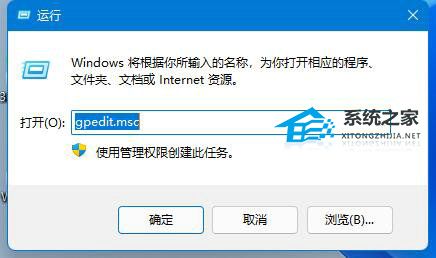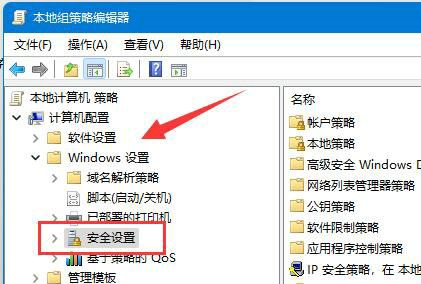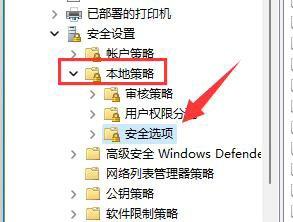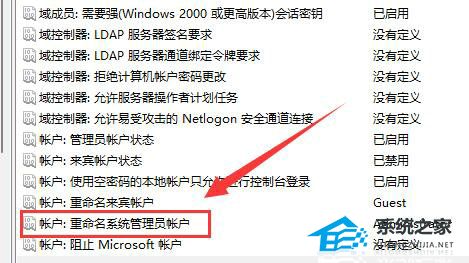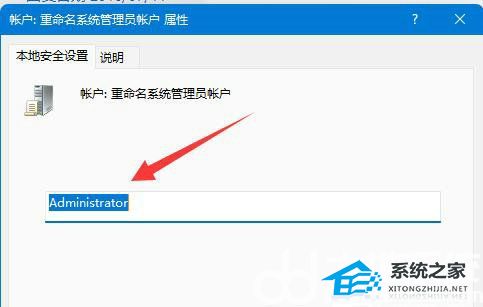Win11怎么修改系统用户文件夹名称
当你在 Win11 系统里创建用户账号时,系统会自动帮你建一个文件夹来存你的数据。不过有时候,有些人想改一下这个文件夹的名字,好反映个人喜好或者组织结构。如果你不知道怎么改,下面就跟小编一起来瞅瞅吧!
1. “win+R”快捷键开启运行输入“gpedit.msc”回车打开。
2. 进入到新的窗口界面后,依次点击左侧栏中的“Windows设置——安全设置——本地策略——安全选项”。
3. 随后找到右侧中的“账户:重命名系统管理员账户”双击打开。
4. 然后在给出的窗口中,在输入框中输入想要修改的文件夹名称,最后点击确定保存就可以了。
以上就是系统之家小编为你带来的关于“Win11怎么修改系统用户文件夹名称”的全部内容了,希望可以解决你问题,感谢您的阅读,更多精彩内容请关注系统之家官网。
相关文章
- Win11开始菜单改成Win10模式教程
- Win11如何从22H2升级到23H2-Win11 22H2升级23H2的方法
- 快速提升Win11游戏体验的四种方法
- Win11应用磁贴颜色怎么设置
- Win11无法调整任务栏大小怎么办
- Win11禁用/卸载Phone Link(手机连接)应用的方法
- Win11文件资源管理器访问栏图标消失如何找回?
- Win11登录微软账户哎呀出错了的三种解决方法
- Win11 23H2怎么手动升级
- Win11 23H2更新卡在97%怎么办?
- Win11 23H2更新错误0x8000ffff的有效解决方法
- Win11 23H2安装KB5031455更新失败0x800f0984
- Win11 23H2安装失败显示错误代码0x80073701【图解】
- Win11任务栏图标消失了怎么办
- Win11照片查看器无法显示怎么办
- 更新Win11 23H2后玩游戏卡顿的两个解决方法